win10电脑如何阻止广告弹出窗口 win10怎么阻止电脑弹出来的广告
在日常使用win10中文版系统的过程中,最常见的就是弹窗广告,每次用户在将窗口关闭之后,过一会又会重新弹出来,而这些广告弹窗大多和用户在win10电脑上安装的软件有一定的管理,因此也严重影响到用户的体验,对此win10电脑如何阻止广告弹出窗口呢?这里小编就来教大家win10阻止电脑弹出来的广告操作方法。
推荐下载:win10纯净版64位iso
具体方法:
方法一:启用弹出窗口阻止程序
1、打开控制面板,将查看方式设置为大图标,点击“Internet选项”。
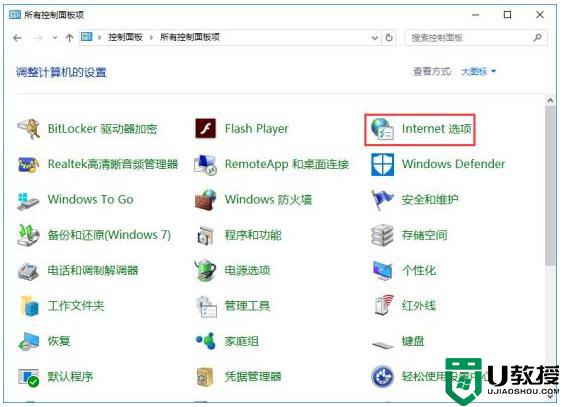
2、在弹出的Internet属性窗口中,切换至隐私项,勾选弹出窗口阻止程序下面的“启用弹出窗口阻止程序”,点击右边的“设置”按钮。
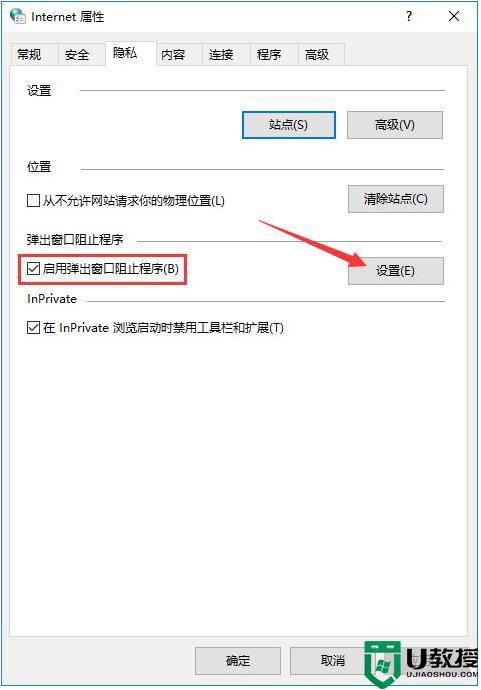
3、在打开的弹出窗口阻止程序设置窗口中可以看到:弹出窗口当前已被阻止(我们可以设置将特定网站添加到下表中,允许来自该站点的弹出窗口)。默认通知和阻止级别中的阻止弹出窗口时显示通知栏(N)和阻止级别(B)中:阻止大多数自动弹出窗口,点击关闭,然后返回到Internet属性隐私项窗口,点击应用并确定即可。
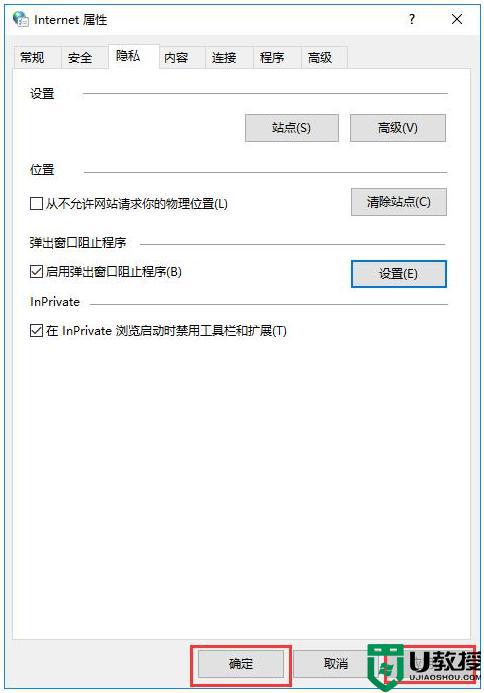
方法二:禁止网页自启动项阻止网页弹出广告窗口
按Win+R键打开运行窗口,输入MSConfig,回车打开系统配置窗口,切换至启动项,禁止自启动的网页项。
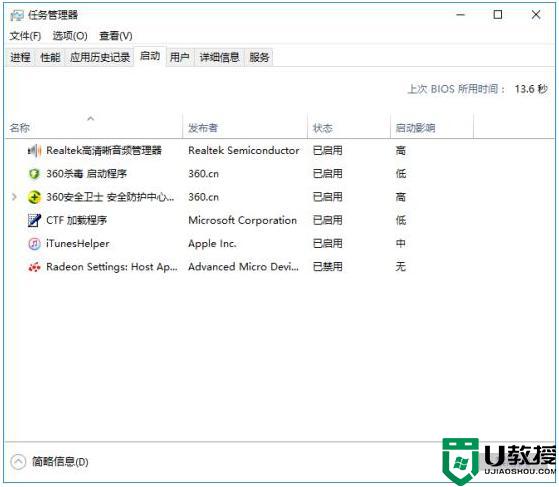
方法三:修改注册表值阻止网页弹窗广告
1、按Win+R打开运行窗口,输入regedit,回车进入注册表编辑器。
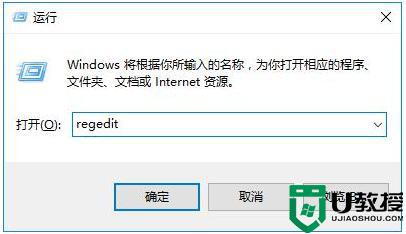
2、依次展开至HKEY_LOCAL_MACHINE\Software\Microsoft\Windows NT\Current Version\Winlogon,在右侧找到并选择删除“LegalNoticeCaption”和“LegalNoticeText”两个键值。
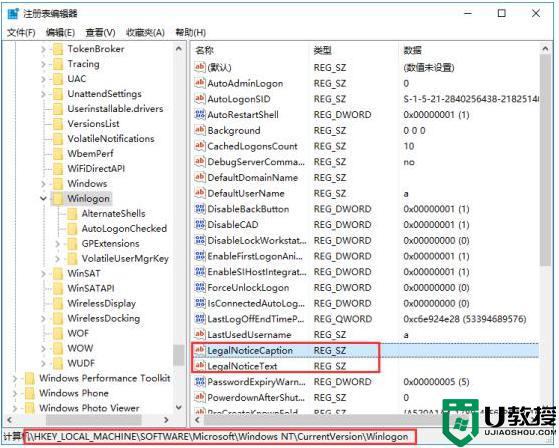
方法四:找到弹窗广告并更改其类型
1、当出现广告时先不要关闭,打开任务管理器,右键点击“进程”下的广告名,选择“打开文件所在位置”。

2、在打开的位置中将文件格式改为“.bak”,随后复制其名称。
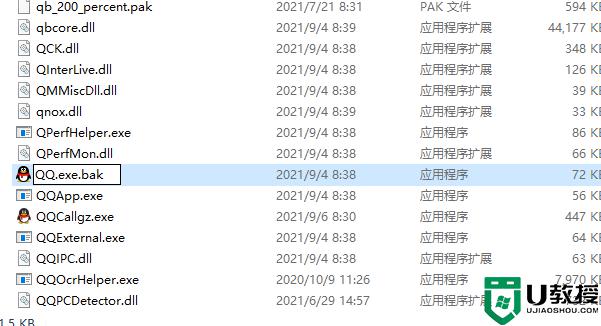
3、另外在此界面新建一个文本文档,将复制好的名称粘贴即可。
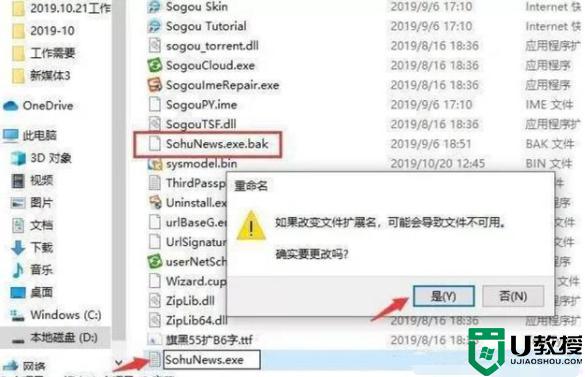
上述就是有关win10阻止电脑弹出来的广告操作方法了,如果你也有相同需要的话,可以按照上面的方法来操作就可以了,希望能够对大家有所帮助。
win10电脑如何阻止广告弹出窗口 win10怎么阻止电脑弹出来的广告相关教程
- 阻止w10弹出广告方法 win10怎么阻止电脑弹出广告
- win10如何阻止弹窗广告 win10怎么阻止软件弹窗广告
- w10电脑弹广告怎么阻止 win10电脑栏一直弹广告如何禁止
- 如何阻止win10电脑上弹出的广告和新闻 win10系统阻止广告弹窗的操作方法
- win10阻止弹出网页广告怎么设置 win10如何阻止弹出弹窗广告
- 怎么关闭弹窗广告win10 win10阻止弹窗广告的方法
- window10怎么阻止广告弹出 window10禁止广告弹出设置方法
- win10禁止弹窗广告的步骤 win10电脑弹窗广告怎么彻底关闭
- win10不弹出广告怎么设置 如何禁止win10弹出广告
- win10阻止电脑自动弹出小广告设置方法
- Win11如何替换dll文件 Win11替换dll文件的方法 系统之家
- Win10系统播放器无法正常运行怎么办 系统之家
- 李斌 蔚来手机进展顺利 一年内要换手机的用户可以等等 系统之家
- 数据显示特斯拉Cybertruck电动皮卡已预订超过160万辆 系统之家
- 小米智能生态新品预热 包括小米首款高性能桌面生产力产品 系统之家
- 微软建议索尼让第一方游戏首发加入 PS Plus 订阅库 从而与 XGP 竞争 系统之家
win10系统教程推荐
- 1 window10投屏步骤 windows10电脑如何投屏
- 2 Win10声音调节不了为什么 Win10无法调节声音的解决方案
- 3 怎样取消win10电脑开机密码 win10取消开机密码的方法步骤
- 4 win10关闭通知弹窗设置方法 win10怎么关闭弹窗通知
- 5 重装win10系统usb失灵怎么办 win10系统重装后usb失灵修复方法
- 6 win10免驱无线网卡无法识别怎么办 win10无法识别无线网卡免驱版处理方法
- 7 修复win10系统蓝屏提示system service exception错误方法
- 8 win10未分配磁盘合并设置方法 win10怎么把两个未分配磁盘合并
- 9 如何提高cf的fps值win10 win10 cf的fps低怎么办
- 10 win10锁屏不显示时间怎么办 win10锁屏没有显示时间处理方法

